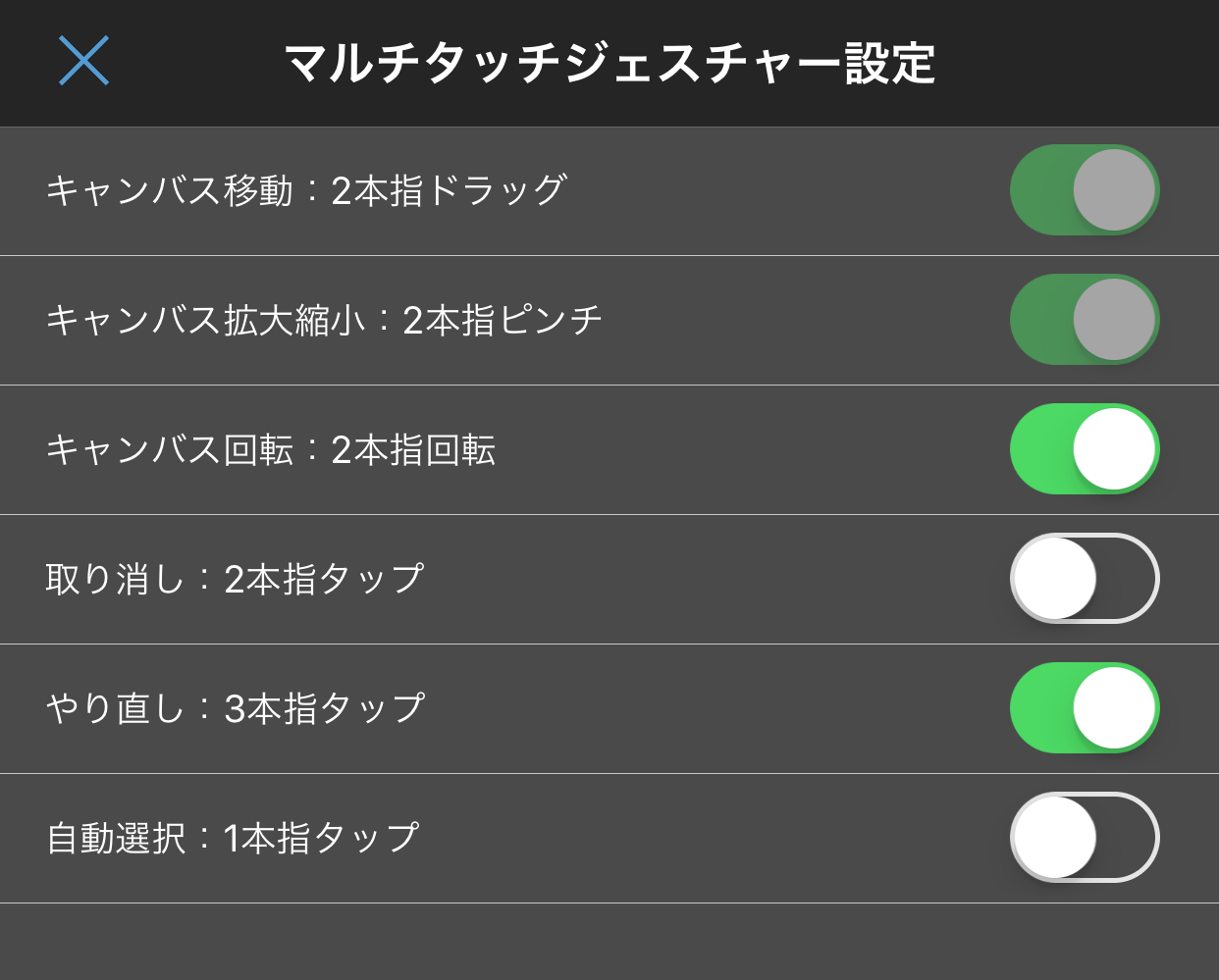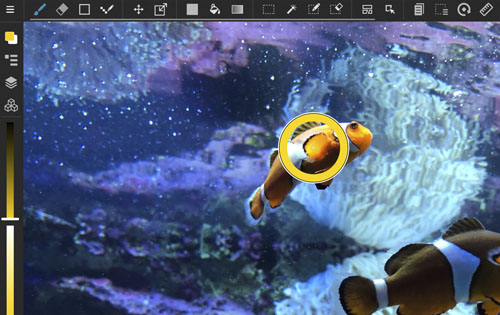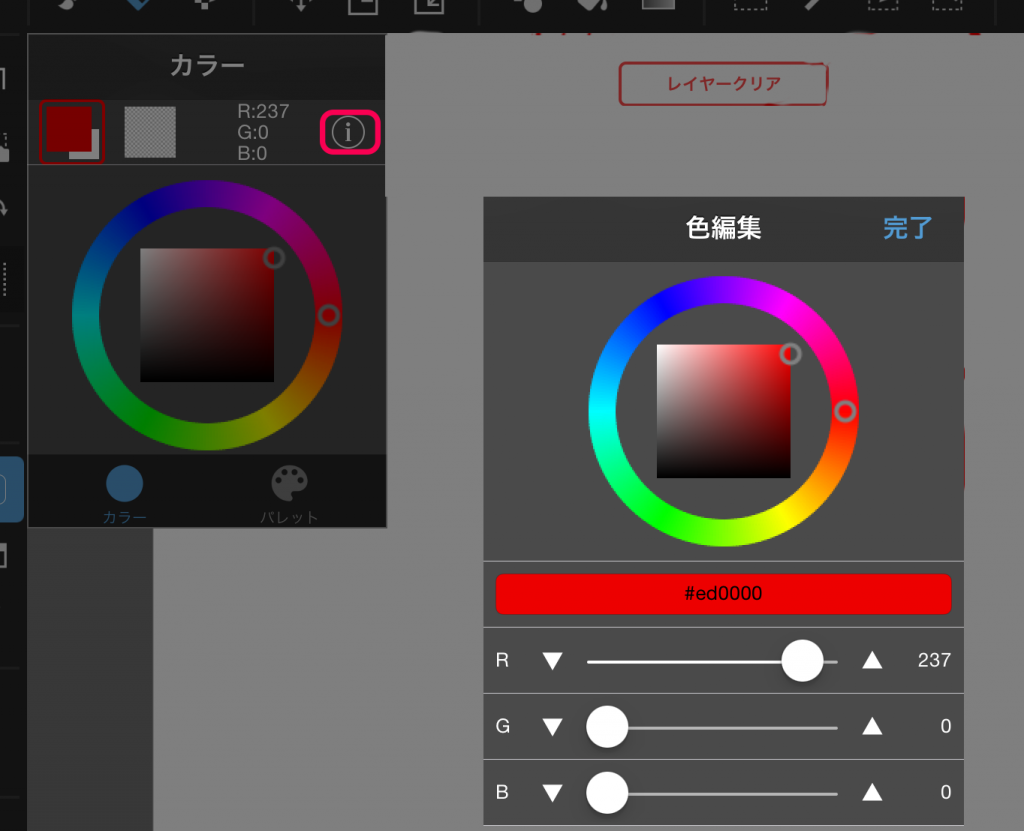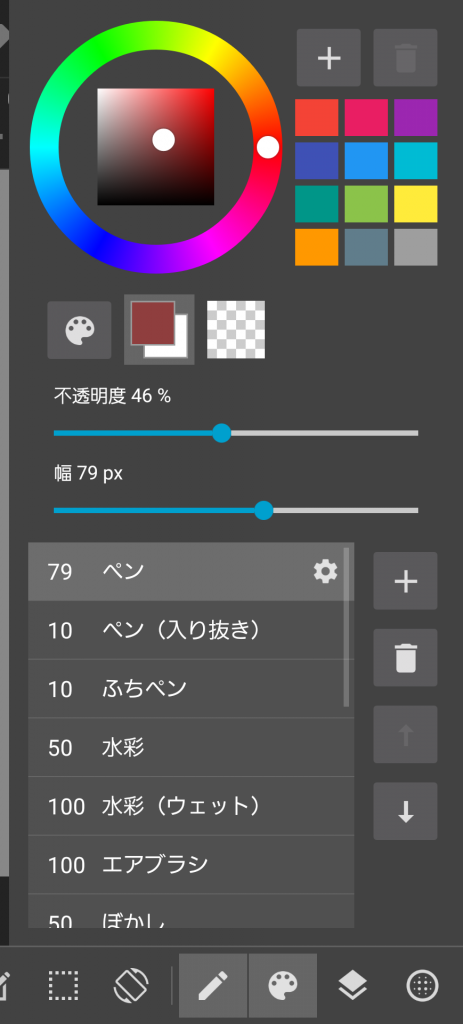2022.10.25
스포이트 툴의 유용한 지식~캔버스와 레이어의 차이

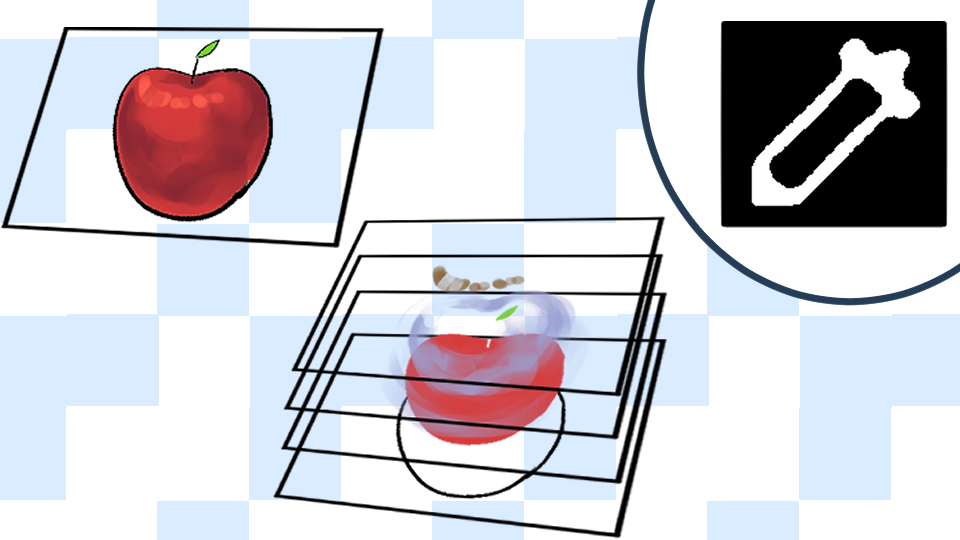
오늘은 스포이트 툴의 유용한 지식으로 참조부분에 있는 “캔버스”와 “레이어”의 차이에 대해 알아보겠습니다.
Index
스포이트 툴이란
스포이트 툴은 캔버스 내에 그려진 색을 선택해서 그 색을 컬러 윈도우 전경색에 추출할 수 있는 기능입니다.
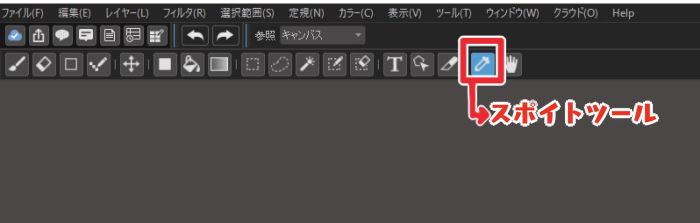
스포이트 툴의 참조처로 “캔버스”와 “레이어” 2종류가 있습니다.
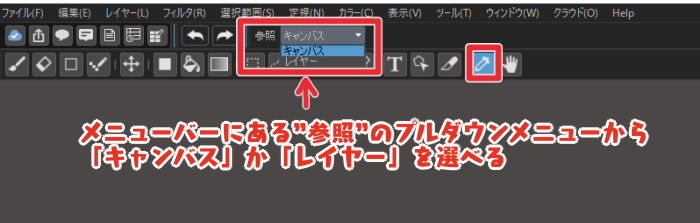
이 캔버스와 레이어를 나눠서 사용하면 그림을 효율적으로 그릴 수 있습니다.
참조를 캔버스로 한 경우
스포이트 툴의 참조를 캔버스로 설정한 경우 지정한 부분에 표시된 레이어 모든 색을 반영한 색을 추출할 수 있습니다.
간단하게 말하면 캔버스 위에 보이는 색을 뽑아낼 수 있습니다.
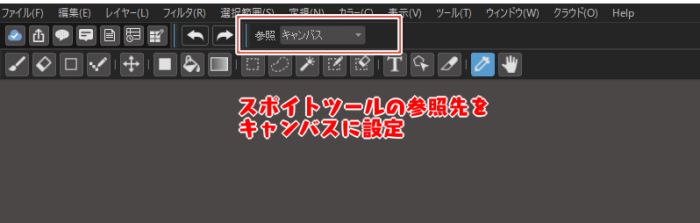
가령 아래 그림과 같은 색을 겹친 레이어가 있다고 해볼게요.
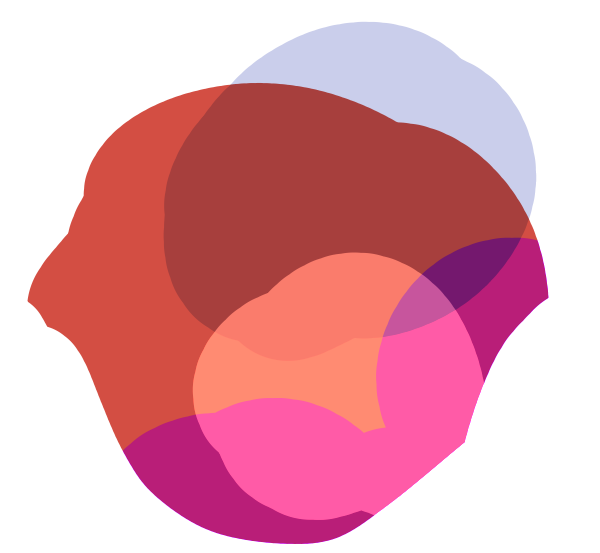
레이어 구성은 아래와 같습니다.
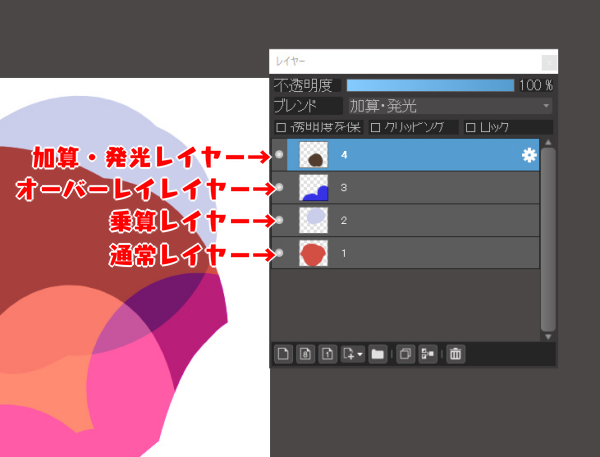
여기서 스포이트 툴로 a, b, c, d 부분을 선택해봅니다.
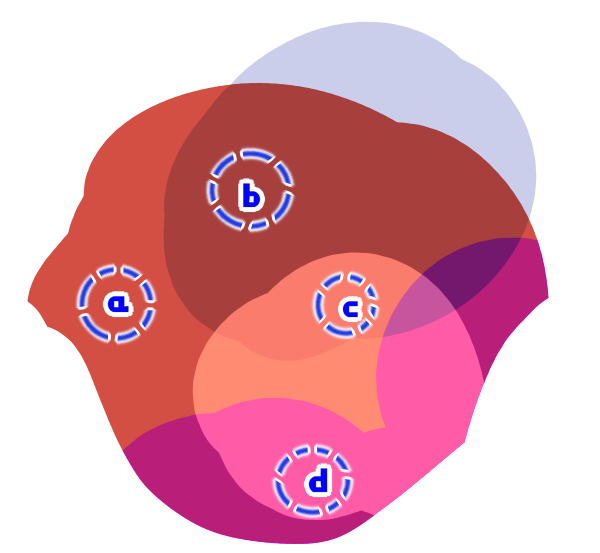
각각의 부분을 스포이트로 찍은 컬러 윈도우 색에 주목해보세요.
a 부분을 스포이트
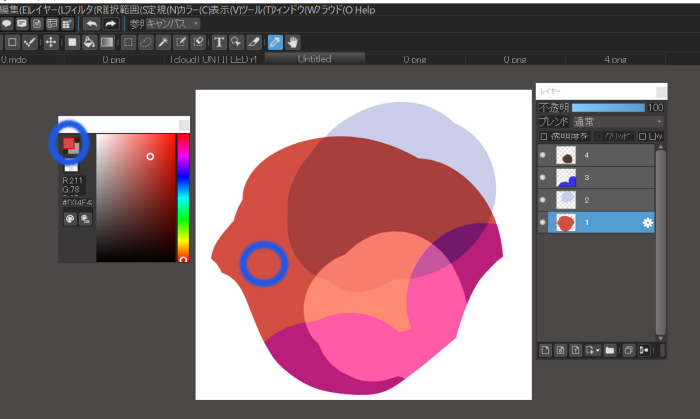
b 부분을 스포이트
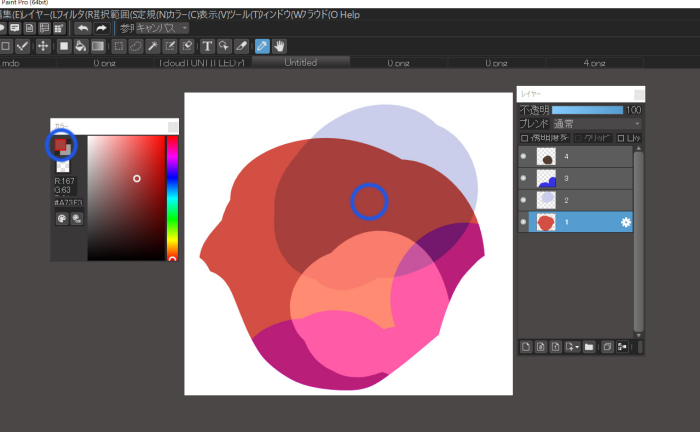
c 부분을 스포이트
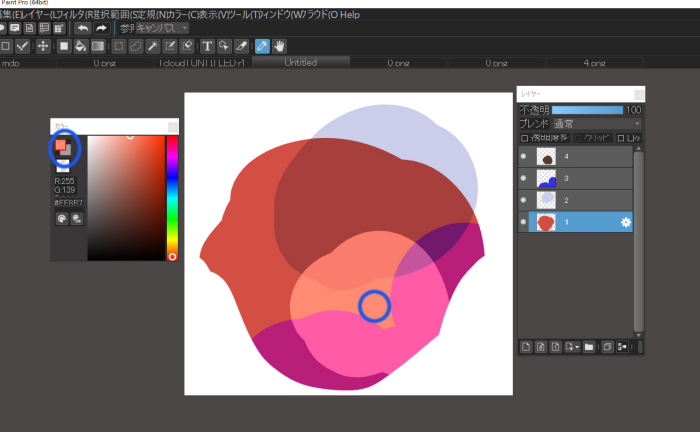
d 부분을 스포이트
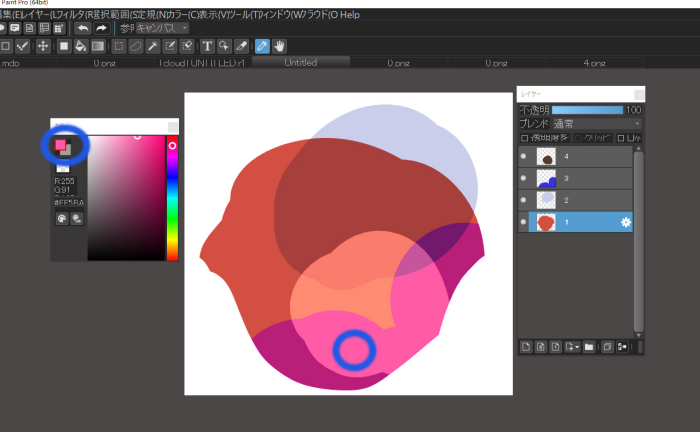
어느쪽도 스포이트로 찍은 부분 레이어 각각의 색과 블렌딩을 반영한 색을 추출하고 있는 것을 알 수 있어요.
참조를 레이어로 한 경우
다음으로 참조를 레이어로 설정한 경우를 볼게요.
이 경우, 선택한 레이어에 그려진 색만을 찍을 수 있습니다.
일반 레이어를 참조처로 한 경우
시험삼아 레이어 1을 선택해서 스포이트 툴로 a, b, c, d 부분의 색을 찍어볼게요.
컬러 윈도우 전경색에 주목해주세요.
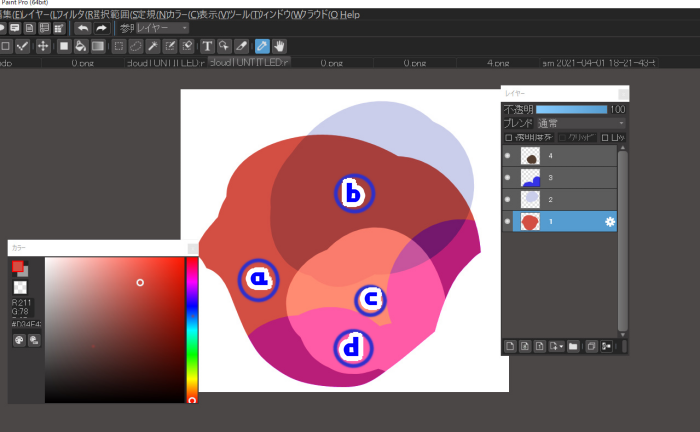
a 부분을 스포이트
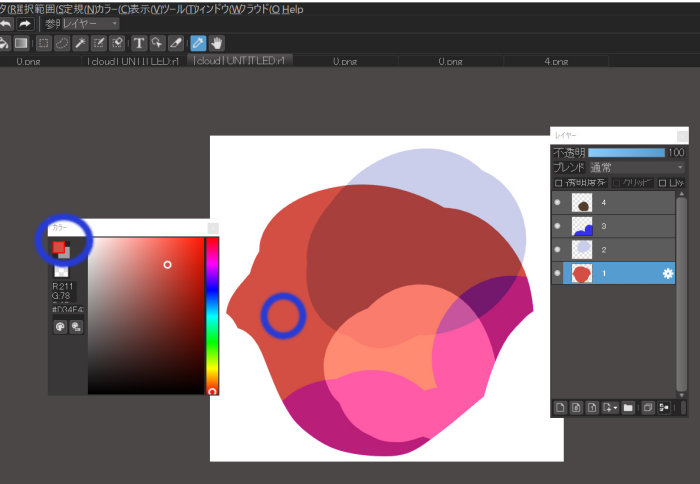
b 부분을 스포이트
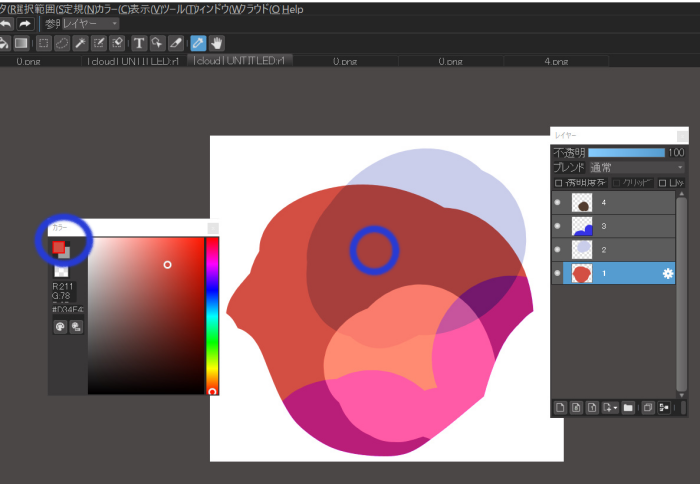
c 부분을 스포이트
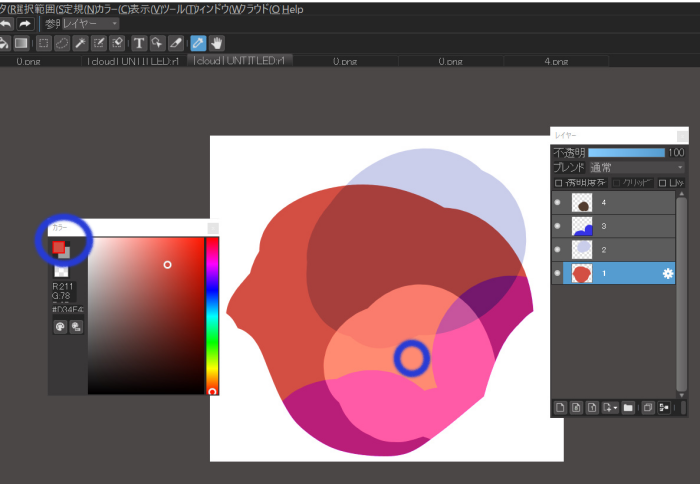
d 부분을 스포이트
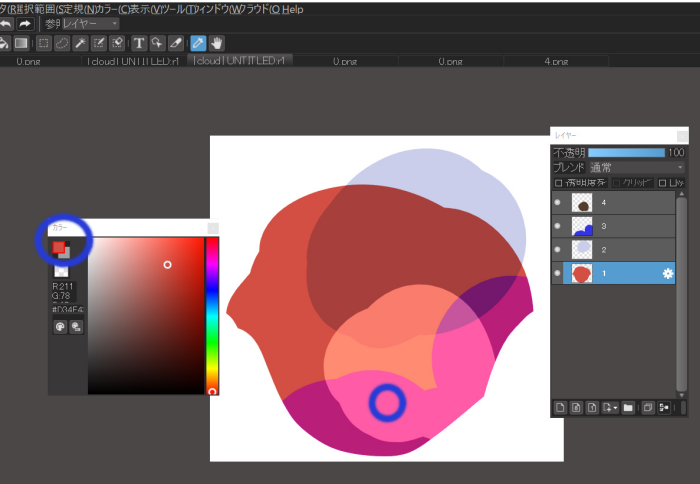
이 경우, 어느 부분의 색을 찍어도 같은 색이 추출됩니다.
이것은 레이어 1에 그려진 그림색만 스포이트 툴이 추출하기 때문입니다.
덧붙이자면 여백 부분을 스포이트로 찍으면 흰색이 추출됩니다.
곱셈 레이어를 참조처로 한 경우
곱셈 레이어를 참조처로 한 경우를 봅시다.
아까와 마찬가지로 a, b, c, d 부분을 스포이트로 찍어봤습니다.
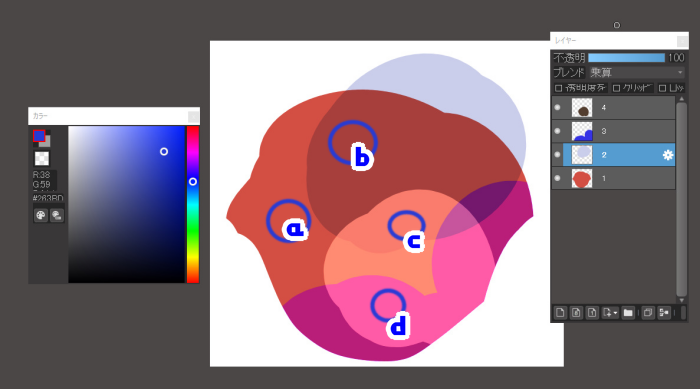
a 부분을 스포이트
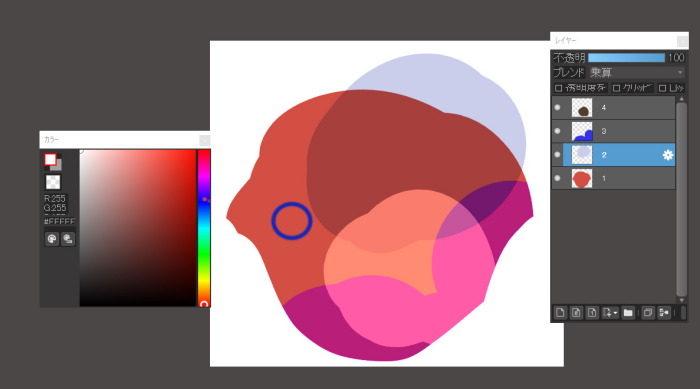
b 부분을 스포이트
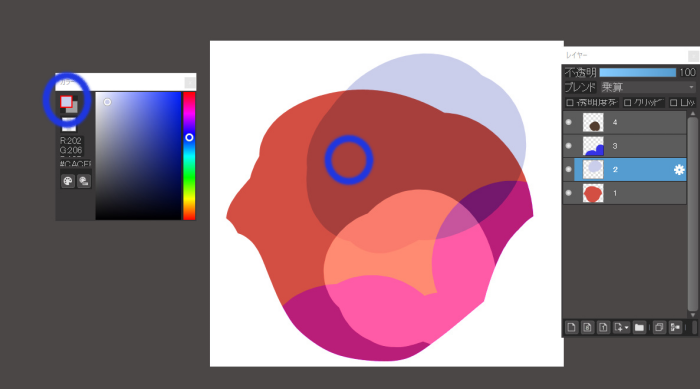
c 부분을 스포이트
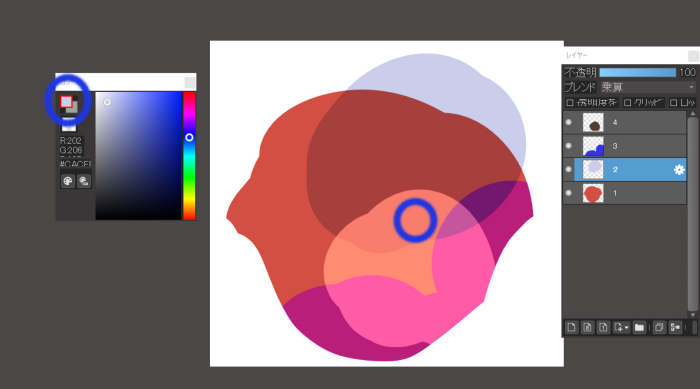
d 부분을 스포이트
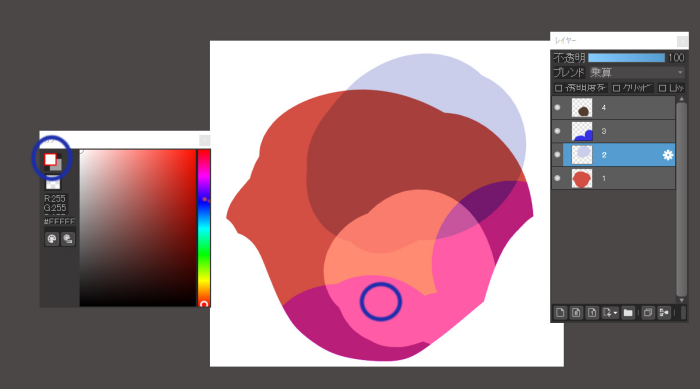
a와 d는 레이어 2의 묘사물이 아니 때문에 흰색이 반영됩니다.
그에 반해 b와 c는 레이어 2에 그려진 색만 추출한 것을 알 수 있습니다.
레이어 블렌딩을 곱셈이나 오버레이 등 일반 이외의 효과로 한 경우, 캔버스 위에 실제로 칠한 색과 표시된 색이 다른 점에 주의하세요.
참조처를 나눠서 스포이트 툴을 사용하자!
스포이트 툴의 참조처를 캔버스로 한 경우, 하나로 합친 그림 색을 추출하거나, 마무리로 색을 칠할 때에 도움됩니다.

레이어를 참조처로 한 경우, 레이어를 여러개로 나눠서 그린 경우나 특정 레이어의 색만 추출하고 싶을 때에 레이어 참조가 도움됩니다.
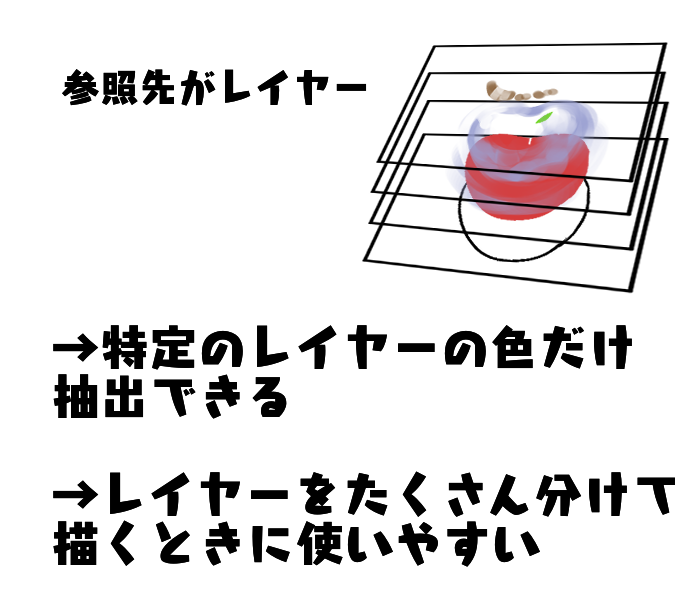
스포이트 툴 참조처를 바꾸면 효율적으로 그림을 그릴 수 있으니 여러분도 꼭 활용해보세요!
▼스포이트 툴을 사용한 유용한 테크닉
버킷 채우기로 칠해지지 않은 부분, 틈을 간단하게 채우는 테크닉
(글・그림/吉田セツ)
\ We are accepting requests for articles on how to use /